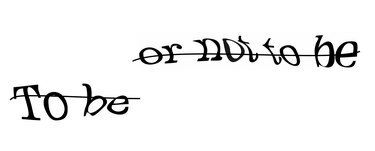
CAPTCHA სურათები აბნევს ბოტებს, რომლებიც მათ სკანირებენ.
სურათის კრედიტი: კლაუდიო დივიზია / ჰემერა / გეტის სურათები
როდესაც ვებსაიტი გთხოვს სიტყვების კოპირებას ყუთში, რათა დაამტკიცო, რომ ადამიანი ხარ, ეს არის CAPTCHA. ტერმინი ნიშნავს სრულიად ავტომატიზირებულ საჯარო ტურინგის ტესტს კომპიუტერებისა და ადამიანების ერთმანეთისგან გარჩევის მიზნით. ბლოგები და ვებსაიტები აყალიბებენ CAPTCHA-ებს, რათა გამოავლინონ კომპიუტერული პროგრამები, რომლებიც ცდილობენ მათ სპამის გადატანას. ზოგჯერ, თუმცა ადამიანურ მომხმარებლებსაც კი აქვთ CAPTCHA პრობლემები.
CAPTCHA დაბრკოლება
როდესაც ვებსაიტს ან ბლოგს აქვს CAPTCHA ყუთი დაყენებული, თქვენ უნდა მიჰყვეთ ინსტრუქციებს -- დაამატეთ ორი რიცხვი ერთად ან ხელახლა აკრიფეთ ტექსტი -- სანამ შეძლებთ საიტთან ინტერაქციას. ზოგჯერ ტექსტის შემცველი ველი ცარიელი ჩნდება, რაც შეუძლებელს ხდის გაგრძელებას. მაგალითად, LinkedIn-ის პროფესიონალური ქსელის საიტი აღნიშნავს, რომ CAPTCHA ყუთის ნახვის პრობლემებმა ხელი შეუშალა LinkedIn-ის ზოგიერთ მომხმარებელს მათ ანგარიშზე წვდომაში ან მის დაყენებაში.
დღის ვიდეო
სურათების ჩართვა
ზოგჯერ ბრალი მდგომარეობს იმაში, რისი უფლებაც აძლევთ თქვენს ბრაუზერს. LinkedIn-ში ნათქვამია, რომ Internet Explorer-ის უსაფრთხოების პარამეტრებს შეუძლიათ CAPTCHA ტექსტის სკრინინგი, თუ ბრაუზერი არ არის ჩართული "შერეული შინაარსის" წვდომა. ანალოგიურად, Mozilla ამბობს, რომ თუ სურათები არ არის ჩართული მათ Firefox ბრაუზერში, CAPTCHA ყუთები შეიძლება არ იყოს გამოჩნდება. თქვენი ბრაუზერის პარამეტრების რეგულირებამ შესაძლოა პრობლემა მოაგვაროს. თუ არა, თქვენ მიერ გამოყენებული ბრაუზერიდან სხვაზე გადართვამ შესაძლოა CAPTCHA ტექსტი ხილული გახადოს.
გაფართოების საკითხები
ზოგჯერ პრობლემა მდგომარეობს თქვენს გაფართოებებში, დანამატებში, რომლებსაც ანიჭებთ Internet Explorer-ს, Firefox-ს, Chrome-ს ან სხვა ბრაუზერებს, რათა მათ უკეთესად იმუშაონ თქვენთვის. გაფართოებები სასარგებლოა, მაგრამ მათ შეიძლება ჰქონდეთ მოულოდნელი გვერდითი მოვლენები, როგორიცაა ბრაუზერის მიერ ვებსაიტის სურათების ჩვენების თავიდან აცილება. თითოეულ ბრაუზერს აქვს საკუთარი მეთოდი იმის დასადგენად, არის თუ არა დანამატის პრობლემა. მაგალითად, თქვენ შეგიძლიათ დააყენოთ Firefox „უსაფრთხო რეჟიმში“, რომელიც საშუალებას გაძლევთ შეამოწმოთ როგორ მუშაობს ის დანამატებისგან მოხსნისას.
უყურადღებო მომხმარებლები
თუ ხედავთ ინვალიდის ეტლის ხატულას CAPTCHA ყუთის გვერდით, შეგიძლიათ დააჭიროთ ხატულას CAPTCHA ტესტის აუდიო ვერსიის მისაღებად. ოფიციალური CAPTCHA ვებსაიტი რეკომენდაციას იძლევა, რომ ყველა საიტს, რომელიც იყენებს CAPTCHA-ს, ჰქონდეს აუდიო ალტერნატივა, რათა მხედველობის დაქვეითებულმა და ბრმა კომპიუტერის მომხმარებლებმა შეძლონ ტესტის გავლა. სრულად მხედველ მომხმარებლებს ასევე შეუძლიათ გამოიყენონ ეს ვარიანტი.




